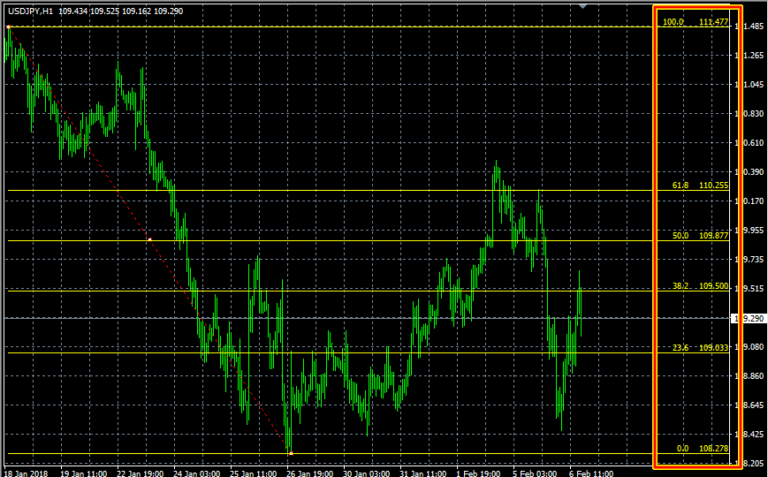XM MT4のデフォルトのフィボナッチではレートが表示されない
フィボナッチは海外トレーダーにも利用者がとても多く、世界標準のインディケーターでもあります。
これを適用するだけで相場の戻りの目安をとても判断しやすくなるのですが、1つ問題もあります。
MT4のデフォルトのフィボナッチでは23.6%といったパーセンテージのところのレートが表示されないのです。

上記のようにフィボナッチは適用できても、表示されるのは61.8、50.0、38.6、23.6といったパーセンテージだけです。
それぞれのパーセンテージが一体いくつのレートになっているのかは表示されません。
ですが、ちょっとした方法でレートを表示させることができます。
フィボナッチのプロパティに 「%$」 を追加するだけ
実はフィボナッチのプロパティにちょっとした記号を追加するだけでレートを表示させることができます。
まずはフィボナッチの赤い線をどこでもいいのでダブルクリックします。
するとフィボナッチの始点と終点で白い丸が出てきます。
これはインディケーターの選択状態です。
この状態で右クリックをするとプロパティを選択でき、DELETEボタンを押すとそのままインディケーターを削除することができます。
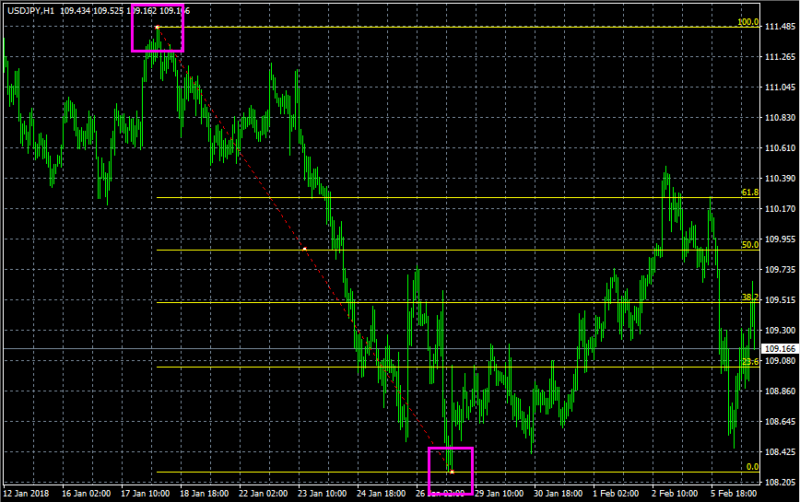
右クリックを押します。
するとプロパティ選択が出てきます。
その中で一番上にある 「Fibo プロパティ」 を選択します。

すると選択ウィンドウが出てきます。
二番目の 「フィボナッチ・レベル」 のタブを選択します。
そこには 「レベル設定」 で各パーセンテージが表示できるプロパティです。
ここで説明のところに 「%$」 を追加します。

するとどうでしょう!
%$は指定のレートを表すコードのため、パーセンテージに対応したレートが一緒に表示されるのです。

同じ色になるため 「見にくい!」 と感じる人は23.6や38.2などの数値を消して 「%$」 だけにすればレートだけが表示できます。
この「%$」は他のインディケーターにも適用できるものがあるので是非、使いやすく、見やすいようにいろいろ試してみましょう!
XM取引のフローチャート
- XM MT4での新規注文・決済注文方法ガイド
- XM MT4でのチャートの使い方
- XM MT4でのインディケーターの出し方・使い方【単純移動平均線】
- XM MT4でのインディケーターの出し方・使い方【一目均衡表】
- XM MT4でのインディケーターの出し方・使い方【フィボナッチ】
- XM MT4でフィボナッチの%に為替レートを表示させる方法 (完了)
- XMでCFD取引をやってみる (次のステップ)